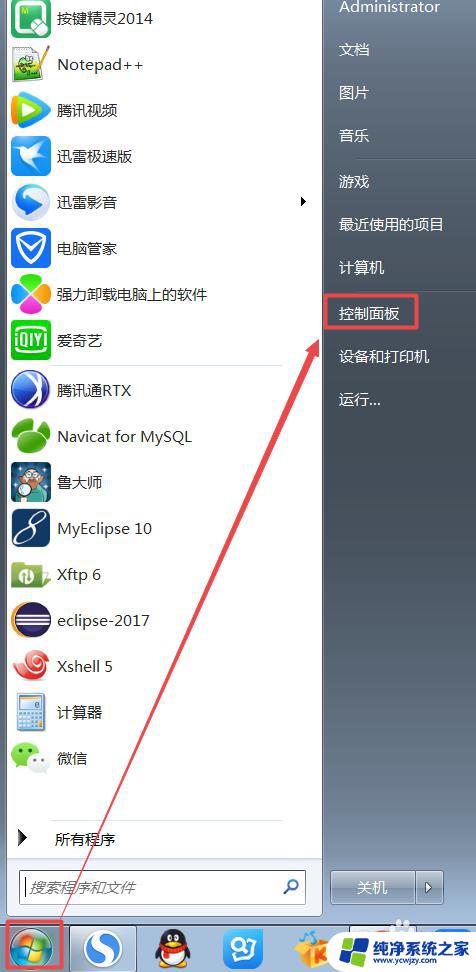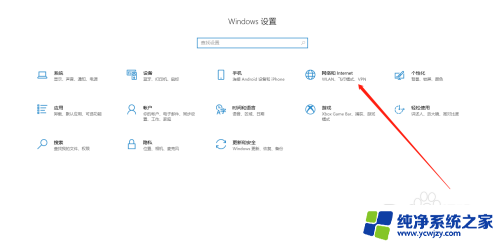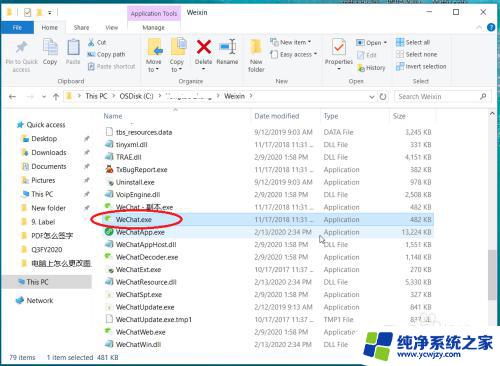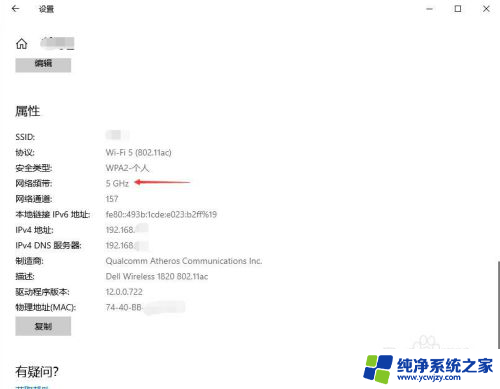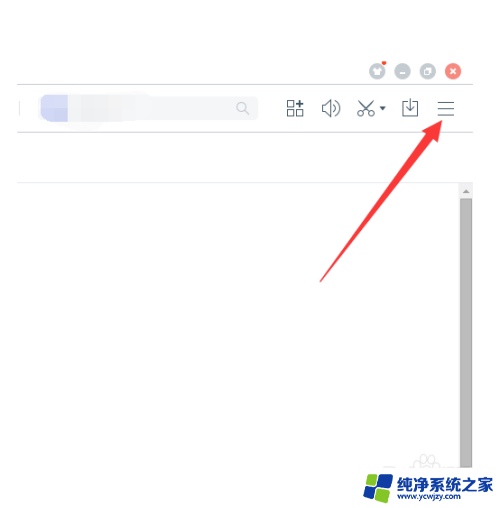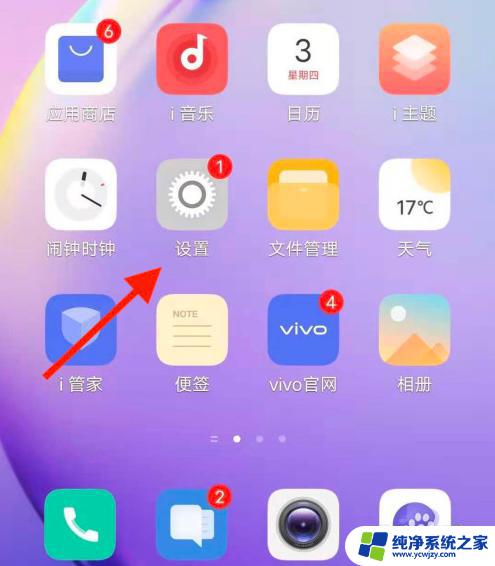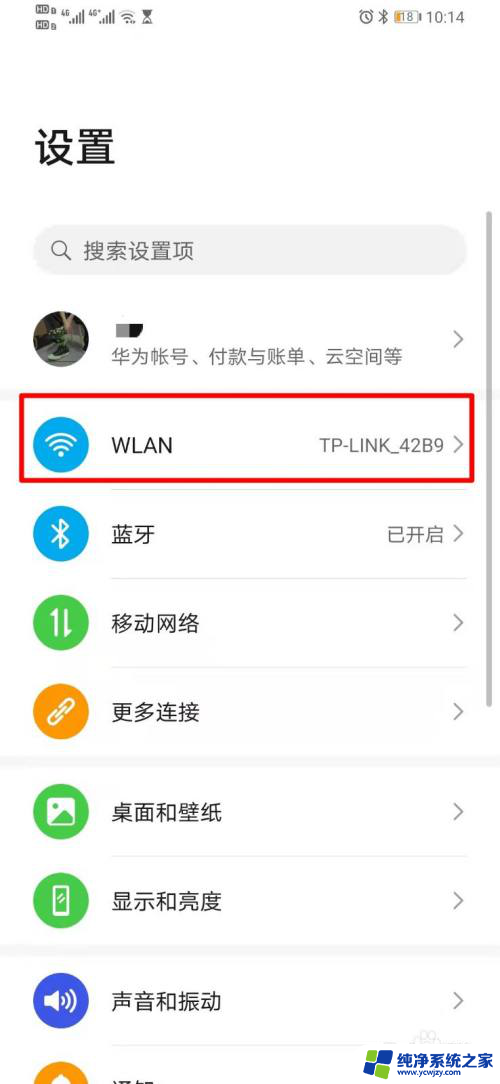电脑网络代理怎么设置 如何设置手机网络代理
在如今发达的网络时代,电脑和手机已经成为人们生活中不可或缺的工具,而为了保护个人隐私和数据安全,设置网络代理已经成为一种常见的做法。无论是电脑还是手机,网络代理的设置都可以帮助我们隐藏真实IP地址,实现匿名上网。究竟如何设置电脑和手机的网络代理呢?让我们一起来探讨一下吧。
方法如下:
1.第一步:进入控制面板
第一种:点击开始--》控制面板
第二种:打开计算机--》地址栏中输入“控制面板”并回车
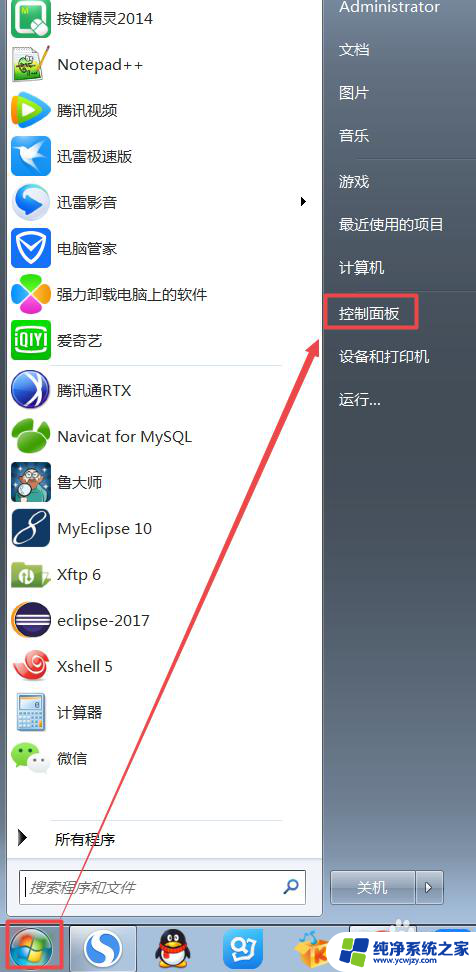

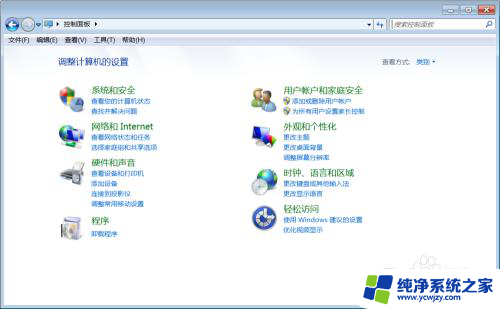
2.第二步:打开Internet属性设置框
第一种:左键单击网络和Internet--》进入网络和Internet界面左键单击Internet--》打开Internet属性界面
第二种:左键单击Windows桌面右下角网络连接图标--》左键单击“打开网络和共享中心”进入网络和共享中心,左键单击Internet--》打开Internet属性界面
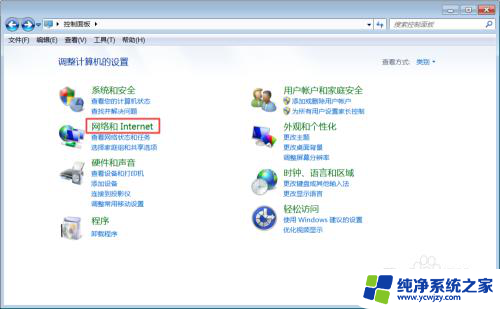
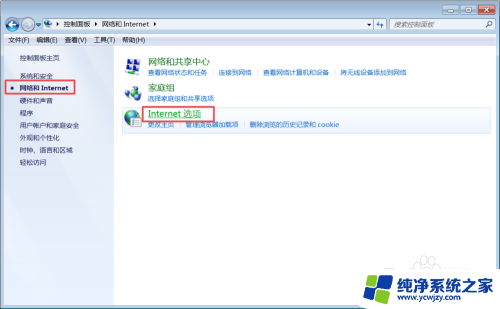
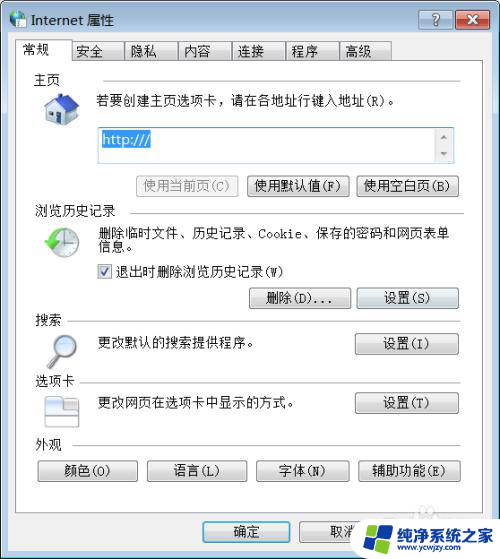
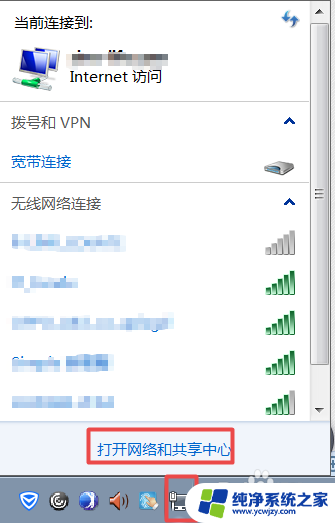
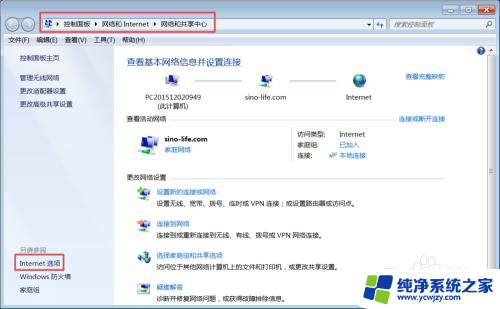
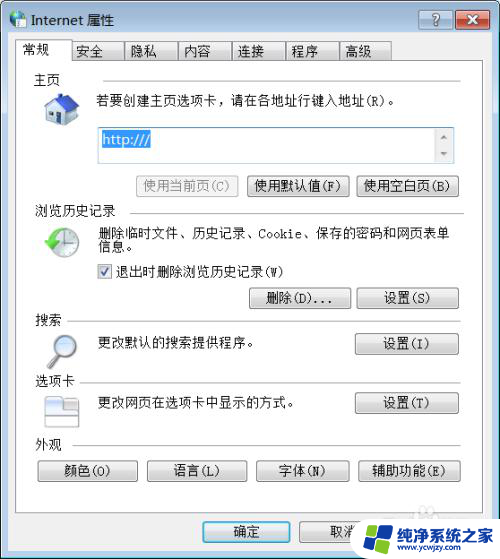
3.第三步:打开局域网LAN设置界面。
在Internet属性框中选择“连接”--》左键单击“局域网设置”--》打开“局域网LAN”设置框
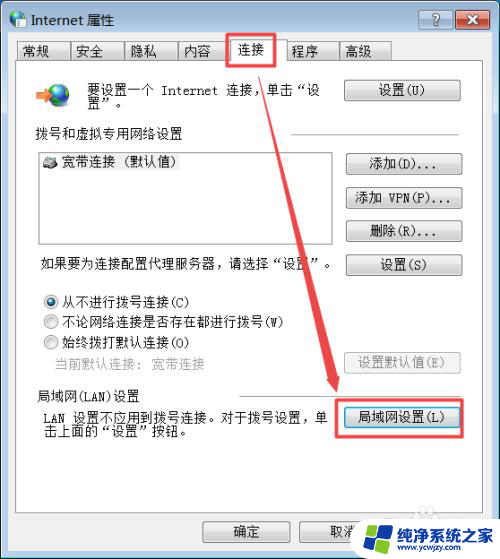
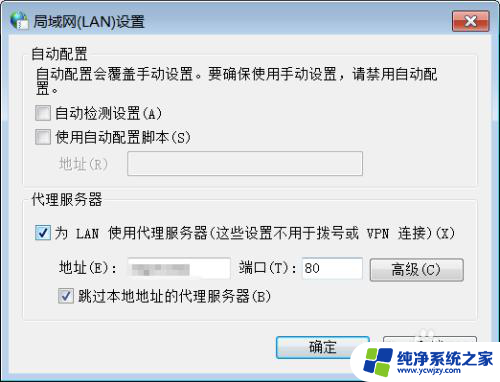
4.第四部:设置代理服务
首先勾选使用代理并勾选跳过本地代理服务器--》输入代理服务的地址和端口(由所在公司提供)。如下图
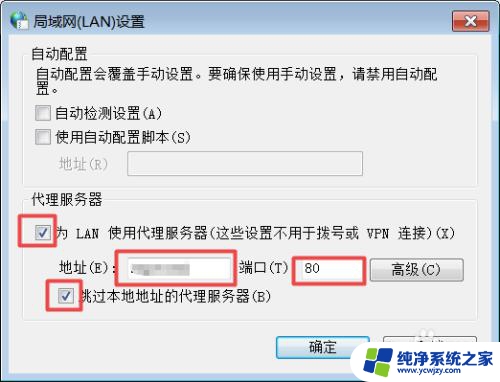
5.第五步:设置代理过滤方案具体如下图:
不使用代理的过滤方案是有所在公司提供。
设置好后一般第一次打开浏览器上网会提示输入用户名和密码(也就是公司给你的代理账号和密码)
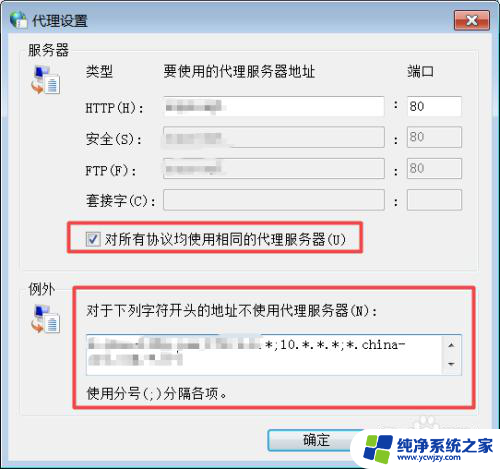
6.使用IE浏览器设置组代理,如下图其它设置与前面一致。
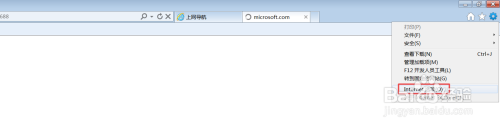
以上就是电脑网络代理设置的方法,如果你也遇到了同样的情况,可以参考小编提供的方法来解决,希望这篇文章对你有所帮助。